Rechercher des disponibilités et passer commande
Faire une recherche de véhicules / conducteur
Ouvrir le bandeau de recherche
Depuis votre compte expéditeur, cliquez sur la loupe dans la barre de titre
Un bandeau latéral s'ouvre sur la droite de votre écran avec les options de recherche :
Saisir les options de recherche
Type de véhicule
Cliquez sur le bouton "Sélectionner le véhicule" 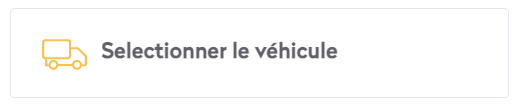
Vous pouvez alors choisir le domaine du véhicule recherché :
Puis le type de véhicule
Dès que vous avez choisi le type de véhicule, vous pouvez valider votre choix en cliquant sur le bouton "Valider" en bas à droite.

Il est également possible de préciser le type de véhicule en cliquant sur le bouton "Préciser ma recherche" qui va alors proposer des options :
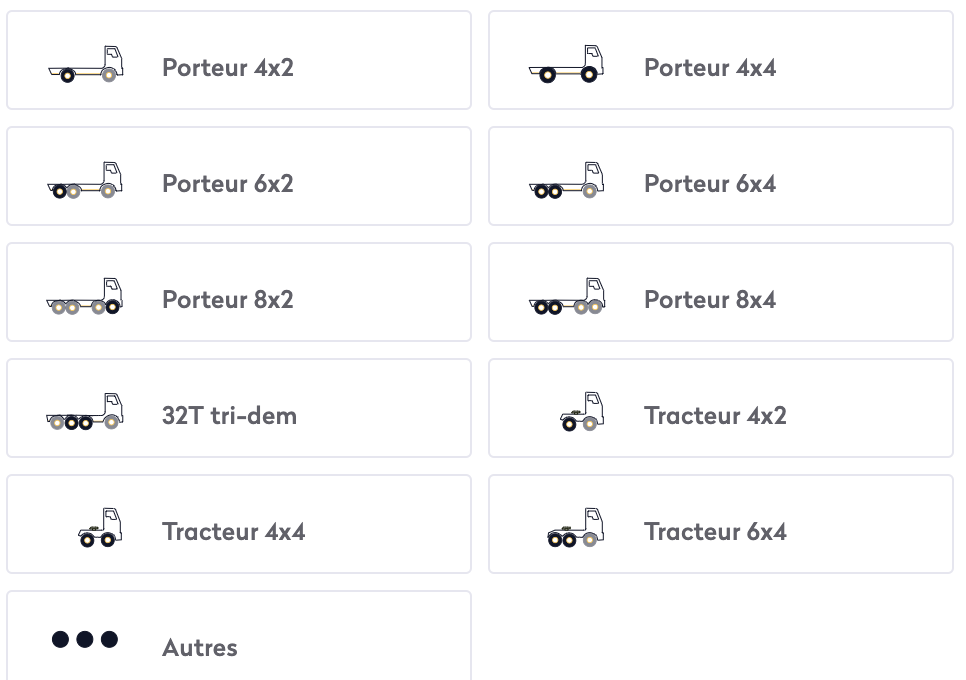

Vous pourrez être encore plus précis sur votre besoin grâce aux nombreux filtres présents dans le résultat de recherche.
Date de la prestation
Cliquez sur le bouton "Date de la prestation"
puis choisissez la durée de la prestation (par défaut : 1 journée) :
puis la date de début de la prestation :
Vous pouvez faire défiler les mois grâce aux flèches situées au-dessus du calendrier.
Votre choix est enregistré dès que vous cliquez sur une date.

Si vous avez choisi une durée de "plusieurs jours", vous devrez choisir la date de début puis la date de fin.
Adresse de chargement
Cliquez sur le bouton "Adresse du chargement" 
Cela affiche un module de sélection des lieux de chargement avec plusieurs options :
- le type d'adresse :
- Mon carnet d'adresse : choix du type d'adresse
- Entrepôts : liste des entrepôts que vous avez créé dans votre carnet d'adresse
- Sous-traitants : liste des sous-traitants que vous avez créé dans votre carnet d'adresse
- Clients : choix parmi les clients déjà créés
- Adresse libre
- Saisie d'adresse : tapez le début de votre adresse et choisissez parmi les propositions
Remarque : afin de faciliter la saisie, les adresses proposées sont centrées sur la localisation de votre siège social - Utiliser ma position actuelle : votre navigateur va vous demander une autorisation, cliquez sur "autoriser"
Puis il va détecter automatiquement votre localisation actuelle.
Remarque : il se peut que la détection soit erronée, veuillez dans ce cas saisir une adresse manuelle
Lancement la recherche et consulter les résultats
Lancement de la recherche
Dès que vous avez saisi les éléments de votre recherche, vous pouvez la déclencher en cliquant sur le bouton "rechercher un transporteur"  :
:
Affichage des résultats de recherche
En quelques secondes, le résultat de votre recherche s'affiche :
Pour chaque transporteur identifié, vous disposez d'informations :
- Type de véhicule : type de véhicule précis, incluant le options et le PTAC
- Note qualité : note moyenne du transporteur (sur 5 étoiles)
- Distance d'approche : distance entre le lieu de stationnement et votre point de 1er chargement
- Disponibilité : rappel de la date de disponibilité (ou plage de dates)
- Note éco : note environnementale du véhicule
- Tarif HT :
- Forfait
- Suppléments kilométriques et horaires
- Type de disponibilité :
- Réservation instantanée : le véhicule est disponible, vous pouvez le réserver immédiatement
- Validation manuelle : nous devons vérifier la disponibilité du véhicule auprès du transporteur

Notre plate-forme optimise votre recherche ; dans le cas où aucun véhicule ne répond exactement à vos critères, nous procédons à une recherche approchante :
- type de véhicule équivalent,
- date approchante à +/- 3 jours,
- distance d'approche doublée
Chaque champ qui ne respecte pas exactement votre recherche est indiqué sur fond jaune
Filtrage des résultats de recherche
La barre de gauche de la page de résultats de recherche vous permet d'appliquer des filtres parmi les résultats de recherche.
De nombreuses filtres sont proposés et ils sont pris en compte dès que vous cliquez sur l'un d'entre eux :

Si vous appliquez plusieurs filtres simultanément, vous risquez de ne plus avoir de résultat correspondant à vos critères.
Affichage du détail d'une offre
En cliquant sur le bouton "Détails de l'offre" d'un résultat, vous accédez à la fiche détaillée :
Vous trouverez :
- Dans le bloc de gauche : l'ensemble des caractéristiques du véhicule
- Dans le bloc de droite :
- le récapitulatif tarifaire : forfait et options
- le bouton "Commander ce véhicule"

Si le véhicule n'est pas en réservation instantanée, un rappel sera fait dans la page de détails :

Passer commande de votre véhicule avec conducteur
Si une offre vous convient, il suffit de cliquer sur le bouton "Commander ce véhicule" 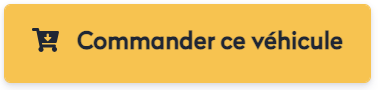
La page de paiement s'ouvre alors :
Ajout d'un nouveau moyen de paiement
Si c'est votre première commande, vous allez devoir choisir un mode de paiement :
Carte bancaire :
Remplissez les champs de notre formulaire sécurisé :
Prélèvement SEPA :
Remplissez les champs permettant de valider le mandat de prélèvement et notamment votre IBAN, le nom et l'e-mail d'un signataire habilité :
Une fois votre moyen de paiement choisi, vous pouvez finaliser la commande en cliquant sur le bouton "Valider ma commande" 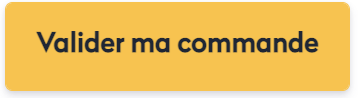
Moyen de paiement existant
Si vous avez déjà passé commande, ou déjà ajouté un moyen de paiement, la page de commande vous propose le moyen de paiement existant :
Carte bancaire :
Prélèvement SEPA :
Une fois votre moyen de paiement choisi, vous pouvez finaliser la commande en cliquant sur le bouton "Valider ma commande" 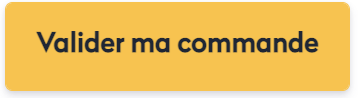

Vous pouvez gérer vos moyens de paiement à tout moment : Gérer vos moyens de paiement
Finalisation de la commande
Horaire de début
En fin de parcours, vous devrez indiquer à quelle heure le conducteur doit se présenter au 1er point de chargement :
Confirmation de commande en mode "réservation instantanée"
Votre commande est immédiatement prise en compte :
Vous recevrez sous quelques minutes un e-mail contenant :
- la confirmation de votre commande
- une facture d'acompte
Validation de commande en mode "validation manuelle"
Nous sollicitons immédiatement le transporteur pour avoir confirmation de sa disponibilité. Dès que celle-ci est confirmée, nous encaisserons l'acompte et vous recevrez un e-mail contenant :
- la confirmation de votre commande
- une facture d'acompte
Si le transporteur n'a pas de disponibilité, vous recevrez un e-mail vous informant de l'impossibilité de réaliser la mission, sachant qu'aucun acompte ne sera perçu.
Related Articles
Vous inscrire sur Truck2You en tant qu'expéditeur
Pour vous inscrire en tant qu'expéditeur sur le service Truck2You, c'est très simple ! L'inscription au service Truck2You est gratuite pour les expéditeurs : aucun coût d'entrée, aucun coût d'abonnement. Création du compte individuel Ouvrir le ...Liste des collaborateurs
Afin de gérer pleinement votre activité sur Truck2You, vous pouvez créer des comptes pour vos collaborateurs et définir pour chacun d'entre eux : le(s) site(s) au(x)quel(s) il est rattaché le niveau d'autorisation Vous pouvez accéder à la liste de ...Suivre vos missions de transport
Vous pouvez suivre vos missions en cliquant sur l'icône "Mes commandes" dans le menu : Liste des commandes Les commandes sont classées par onglet : En cours et à venir : toutes les commandes en cours et non clôturées Clôturées : les ...Créer un compte de collaborateur
Afin de gérer pleinement votre activité sur Truck2You, vous pouvez créer des comptes pour vos collaborateurs. Vous pouvez accéder à la liste de vos collaborateurs depuis le menu "Paramètres" - "Mes collaborateurs " : Ajout d'un collaborateur Pour ...Créer une adresse d'expédition
Afin de gérer pleinement votre activité sur Truck2You, vous pouvez créer plusieurs adresses d'expédition. Vous pourrez créer des comptes à vos collaborateurs puis rattacher chaque collaborateur au(x) adresse(s) pour qu'il puisse y avoir accès et ...